Now - 10:28:03
Як ўсталяваць роутер - пакрокавае кіраўніцтва
Калі вы вырашылі ўсталяваць wi-fi у сябе дома, на працы, альбо ў якім-небудзь іншым месцы, то вам абавязкова трэба набыць спецыяльнае прыстасаванне, якое называецца роутер, альбо маршрутызатар. Гэта спецыяльны прыбор, які раздае бесправадной інтэрнэт на пэўным адлегласці. Класіфікуюцца роутеры па магутнасці, колькасці падлучальных аб'ектаў, хуткасці, далёкасці дзеянні і г. д. Таму, калі вы хочаце набыць маршрутызатар, то абавязкова азнаёмцеся з яго характарыстыкамі. Купіўшы гэта прылада, вам спатрэбіцца ўсталяваць яго. Я ўпэўнены, што ў 99% карыстальнікаў паўстануць праблемы пры гэтым, таму дадзеная артыкул прысвечана таму, як ўсталяваць роутер.
Як ўсталяваць роутер – пакрокавае кіраўніцтва
 Існуе велізарная колькасць маршрутызатараў розных вытворцаў, але самыя папулярныя фірмы D-Link. Менавіта таму мы будзем разбірацца, як усталяваць wi-fi роутер D-Link.
Існуе велізарная колькасць маршрутызатараў розных вытворцаў, але самыя папулярныя фірмы D-Link. Менавіта таму мы будзем разбірацца, як усталяваць wi-fi роутер D-Link.
1) Адкрываем скрыначку з набытым прыборам, выцягваем яго і падлучальны да сеткі электрасілкавання. З пярэдняй боку павінны загарэцца лямпачкі. Калі яны не загараюцца, то з роўтарам якія-то праблемы. На задняй баку мы бачым некалькі партоў. Нам патрэбны порт з надпісам "інтэрнэт", у яго мы павінны всавить штэкер, які быў падлучаны да кампутара.
2) У любой з іншых партоў змяшчаем кабель, які быў у камплекце з маршрутызатарам. Гэты кабель трэба падключыць да кампутара (на тое месца, адкуль мы выцягнулі провад інтэрнэту).
3) Адкрываем любую праграму, якая дае доступ у інтэрнэт. У адраснай радку пішам наступныя лічбы: 192.168.0.1. Гэтая старонка – галоўная старонка налад. Каб злучыцца з ёй, інтэрнэт-падлучэнне не трэба.
Больш:
Lenovo v580c: падрабязны агляд
Сёння мы вырашылі напісаць пра ноўтбуку Lenovo v580c. Агляд будзе падрабязным, так як гэты партатыўны ПК серыі IdeaPad мае высокую папулярнасць, але не многія ведаюць, чым жа прыцягвае гэта прылада пакупнікоў. Мадэль з'яўляецца хуткай і змяшчае ў саб...
Брандмаўэр - што гэта? Стандартны абаронца ПК
Брандмаўэр – што гэта такое? Карысная функцыя ў аперацыйнай сістэме або малаэфектыўныя сродак абароны? Перш чым адказаць на гэтае пытанне, нам трэба высветліць, што робіць кампутар і як правільна яго наладзіць.Агульныя звесткіДля паспяховай пра...
"Аблівіян": праходжанне гульні. Кіраўніцтва і парады па праходжанні гульні "Аблівіян"
The Elder Scrolls IV: Oblivion — ролевая гульня ад кампаніі Bethesda Games Studios. Адразу ж пасля рэлізу у 2006 годзе яна стала вельмі папулярнай. Сюжэт заснаваны на супрацьстаянні галоўнага героя і культу Прынца Разбурэння, які плануе адкрыць...
4) Працягваем разбірацца, як ўсталяваць роутер. У нас адкрылася старонка аўтарызацыі з палямі імя і пароль. У полі імя пішам admin, а поле пароль пакідаем пустым.
5) На якая адкрылася старонцы выбіраем пункт Setup (Устаноўка), затым пункт злева Internet Setup (Інтэрнэт-ўстаноўка) і далей націскаем Manual Internet Connection Setup (Ручная ўстаноўка інтэрнэт-злучэння).
6) У якое адкрылася раздзеле Internet Connection Type (Тып інтэрнэт-злучэнні) выбіраем пункт пад назвай PPPoE user name/пароль і выбіраем пункт Dynamic PPPoE. У палях Імя, Пароль і Пацвярджэнне пароля ўводзім тыя дадзеныя, якія прапісаны ў дамове з вашым інтэрнэт-правайдэрам.
7) Глядзім трохі ніжэй і бачым пункт "кланаваць мак-адрас". Націскаем на яго. У пункце Connect mode select (Выбар інтэрнэт-злучэння) ставім кропку насупраць Always. Астатнія пункты змяняць не патрабуецца.
 8) Абмеркаванне пытання аб тым, як усталяваць wifi роутер, практычна завершана. Засталося толькі разабрацца ў наладах бесправадной сеткі. У меню прылады, якое знаходзіцца злева, выбіраем пункт Бесправадная ўстаноўка, затым па цэнтры з'явіцца кнопка Ручная бесправадная налада злучэння, націскаем на яе і глядзім на якое адкрылася меню асноўных налад. У раздзеле Бесправадныя налады сеткі ставім галачку насупраць Ўключыць бесправадную сетку, а ў поле Імя бесправадной сеткі пішам любы назва. Таксама запаўняем поле Ключ бесправадной сеткі і запамінаем яго. У гэтым полі будзе захоўвацца пароль ад вашага wi-fi. Ён патрэбны для таго, каб да роўтара не далучаліся суседзі і іншыя незнаёмыя людзі.
8) Абмеркаванне пытання аб тым, як усталяваць wifi роутер, практычна завершана. Засталося толькі разабрацца ў наладах бесправадной сеткі. У меню прылады, якое знаходзіцца злева, выбіраем пункт Бесправадная ўстаноўка, затым па цэнтры з'явіцца кнопка Ручная бесправадная налада злучэння, націскаем на яе і глядзім на якое адкрылася меню асноўных налад. У раздзеле Бесправадныя налады сеткі ставім галачку насупраць Ўключыць бесправадную сетку, а ў поле Імя бесправадной сеткі пішам любы назва. Таксама запаўняем поле Ключ бесправадной сеткі і запамінаем яго. У гэтым полі будзе захоўвацца пароль ад вашага wi-fi. Ён патрэбны для таго, каб да роўтара не далучаліся суседзі і іншыя незнаёмыя людзі.
Спадзяюся, што, прачытаўшы гэты артыкул, вы разабраліся, як ўсталяваць роутер.
Article in other languages:
AR: https://tostpost.com/ar/computers/2334-step-by-step.html
En: https://tostpost.com/computers/1165-how-to-install-the-router---step-by-step-guide.html
ES: https://tostpost.com/es/los-ordenadores/4127-c-mo-instalar-el-router---gu-a-paso-a-paso.html
HI: https://tostpost.com/hi/computers/2335-how-to-install-the-router---step-by-step-guide.html
JA: https://tostpost.com/ja/computers/2334-how-to-install-the-router---step-by-step-guide.html
KK: https://tostpost.com/kk/komp-yuterler/4125-alay-wi-fi---adamdy-n-s-auly.html
PL: https://tostpost.com/pl/komputery/4127-jak-ustawi-router---krok-po-kroku.html
PT: https://tostpost.com/pt/computadores/4124-como-instalar-um-roteador---passo-a-passo.html
UK: https://tostpost.com/uk/komp-yuteri/4127-yak-vstanoviti-router---pokrokove-ker-vnictvo.html
ZH: https://tostpost.com/zh/computers/2524-how-to-install-the-router---step-by-step-guide.html

Alin Trodden - аўтар артыкула, рэдактар
"Прывітанне, Я Алін Тродден. Я пішу тэксты, чытаю кнігі і шукаю ўражанні. І я нядрэнна ўмею распавядаць вам пра гэта. Я заўсёды рады ўдзельнічаць у цікавых праектах."
Навіны
Квэст "Клаўстрафобія": водгукі і агляд
Многія геймеры любяць ролевыя кампутарныя гульні, таму што ў іх яны атрымліваюць магчымасць стаць якім-небудзь выдуманым персанажам, развіваць яго, фарміраваць яго асобу, прымаць важныя рашэнні, нават ратаваць ўвесь свет. Натураль...
A4Tech - мыш для сапраўдных геймераў. Агляд мышы A4Tech
У апошні час многія карыстальнікі, далёкія ад гульняў, сталі пазіраць у бок гульнявых аптычных мышэй. Гэта і няхітра, бо толькі гульнявыя мадыфікацыі маюць некалькі праграмуемых кнопак, здольных не толькі выконваць шэраг зададзены...
Як абараніць інфармацыю на сайце ад капіявання?
Кожны ўладальнік сайта ведае, што пры яго падпарадкаванні важнай для пошукавых сістэм з'яўляецца унікальнасць размешчанага на ім кантынента. Але што рабіць, калі пастаянна вісне пагроза крадзяжу напісаных тэкстаў? Ці можна як-то г...
XTBL як расшыфраваць? Вірус-шыфравальшчык XTBL
Вірусы з'яўляюцца неад'емнай часткай жыцця сучаснага карыстальніка кампутара. Асабліва пакутуюць ад іх юзэры аперацыйнай сістэмы Windows ад Microsoft. Вядома, існуюць вірусы і для іншых АС, але іх значна менш. Такія сістэмы як Mac...
DNS-сервер не адказвае: што рабіць у такой сітуацыі?
Нячаста, вядома, але часам карыстальнікі пры спробе доступу да інтэрнэт-сайтаў сутыкаюцца з тым, што браўзэр, усталяваны ў сістэме, выдае паведамленне аб тым, што DNS-сервер не адказвае. Што рабіць для ліквідацыі праблемы, ведае н...
Вяртаем "Панэль меню" браўзэра
Вітаю вас, паважаныя чытачы. Сёння наша тэма будзе прысвечана, як заўсёды, даволі актуальнага пытання. Яна апынецца карыснай прыхільнікам такога інтэрнэт-браўзэра, як Мазіла Фаерфокс. Такім чынам, пагаворым аб тым, куды знікае "Па...




















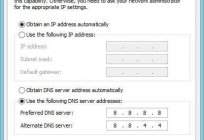
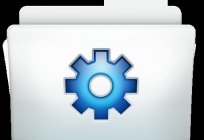
Заўвага (0)
Гэтая артыкул не мае каментароў, будзьце першым!